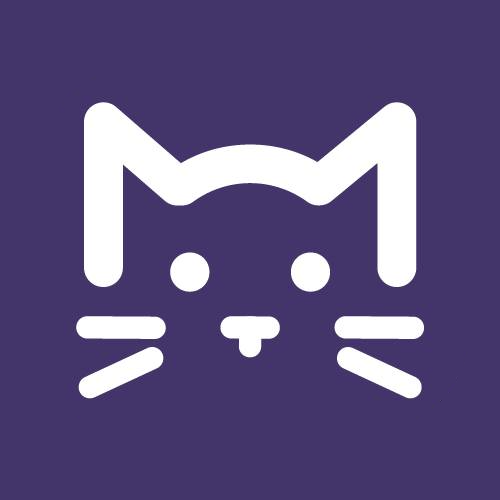Ezentúl csak így fogod használni a Google Chrome-ot: szuperhasznos trükköt mutatunk
A Google Chrome billentyűparancsok megkönnyítik a mindennapi internetezést.

Nagyban megkönnyítik a laptop és az asztali gép használatát a billentyűkombinációk, amelyeket érdemes megjegyezni, mert segítségükkel minimalizálható az egérhasználat. Touchpad és klasszikus egér esetében is kényelmesebbé teszik az életet - előbbinél azért, mert nem kell feleslegesen sokat balanszírozni az érintőpaddal, utóbbinál pedig azért, mert kevesebbszer kell elemelni a kezet a klaviatúrától.
A Google Chrome-nak is vannak saját billentyűparancsai, a böngésző rengeteg funkciója elérhető csupán gombnyomással. Összegyűjtöttük a leghasznosabbakat, amelyek minden átlagos felhasználó számára érdekesek lehetnek. Az alábbi kombinációk Windows és Linus operációs rendszernél is működnek.
Google Chrome-billentyűparancsok
Nyisd meg a Google Chrome-ot, és próbáld ki a lapok közti eligazodást segítő billentyűparancsokat!
Új ablak megnyitásához egyszerre nyomd le a Ctrl és az n billentyűket.
Új inkognitóablakot a Ctrl, a Shift és az n egyidejű megnyomásával nyithatsz.
Ha új lapot nyitnál, és azonnal át is ugranál rá, a Ctrl+t lenyomásával megteheted.
A korábban bezárt lapokat újból megnyithatod a bezárás sorrendjében, ha a Ctrl+Shift+t kombinációt használod.

Az aktuális lap bezárására két lehetőséged is van: a Ctrl+w és a Ctrl+F4 lenyomása esetén is ez történik.
Az aktuális ablak bezárását a Ctrl+Shift+w vagy az Alt+F4 billentyűparancsokkal érheted el.
Kis méretre állíthatod az aktuális ablakot az Alt+szóköz, majd n betű lenyomásával.
Teljes méretre az Alt+szóköz, majd x billentyűparanccsal állíthatod az aktuális ablakot.
Ha bekapcsolnád a teljes képernyős módot, nyomd le az F11 billentyűt.
Ugyanennek kikapcsolásához nyomd meg újra az F11-et, vagy tartsd lenyomva az Esc billentyűt.
Könyvjelzők
Az aktuálisan megnyitott weboldalt könyvjelzőként mentheted, a Ctrl+d lenyomásával.
Minden megnyitott lapot menthetsz könyvjelzőként egy új mappában, ha a Ctrl+Shift+d billentyűparancsot használod.
Ha megjelenítenéd vagy elrejtenéd a könyvjelzősávot, vesd be a Ctrl+Shift+b kombinációt.
A Könyvjelzőkezelő megnyitását a Ctrl+Shift+o paranccsal éred el.
További hasznos Google Chrome billentyűparancsok
Új lapon nyithatod meg az Előzmények oldalt a Ctrl+h segítségével.
A Letöltések oldal megnyitása új lapon a Ctrl+j lenyomása után történik.
Ha az aktuális oldalon keresnél, a keresősáv megnyitásához nyomd le a Ctrl+f vagy az F3 billentyűt.
A keresősáv következő találatához Ctrl+g segítségével ugorhatsz.
A keresősáv előző találatához Ctrl+Shift+g-vel léphetsz.
Megnyithatod a böngészési adatok törlésére vonatkozó beállításokat, ha egyszerre nyomod le a Ctrl, Shift, Delete billentyűket.
A Ctrl+F5 a címsávba mozgatja a kurzort.
Mindent kinagyíthatsz az oldalon, ha a Ctrl és + billentyűket nyomod le egyszerre, és mindent kicsinyíthetsz a Ctrl és - billentyűkkel.
Alapértelmezett méretűre az oldalon a Ctrl+0 paranccsal állíthatsz mindent.
A Chrome-menüt az Alt+f vagy Alt+e billentyűkombinációkkal érheted el.
A Google Chrome billentyűparancsok teljes listáját ezen a linken találod.
Kevesen tudják, mi történik, ha lenyomják ezeket a billentyűket videónézés közben - Pedig nagyon hasznos
Sokkal kényelmesebbé teszik a videónézést a YouTube-gyorsbillentyűk.
ElolvasomFotók: Getty Images